Como excluir todas as mensagens do Instagram com um clique 2023
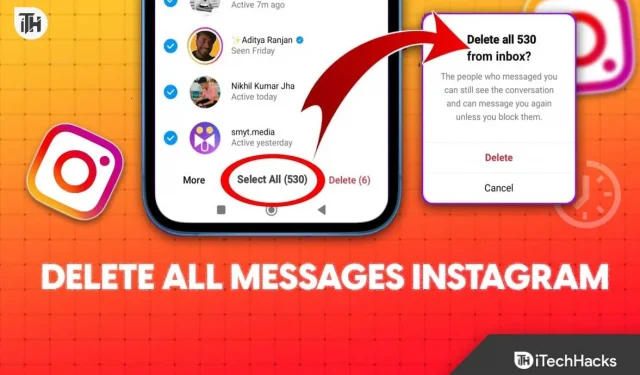
O Instagram se tornou uma das plataformas de redes sociais de compartilhamento de fotos e vídeos mais populares em todo o mundo. Basicamente, permite aos usuários fazer upload de arquivos de mídia para criar uma base de fãs onde até pessoas conhecidas se tornarão seguidores ou vice-versa. Ele pode ser editado com hashtags, descrições, filtros, locais, etc. Embora o Instagram não pretendesse ser um serviço de chat, muitos usuários preferem DM (mensagem direta) no Instagram. Então, se você quiser saber como excluir todas as mensagens do Instagram, este é o guia definitivo para você.
O objetivo principal deste artigo é fornecer maneiras de excluir ou remover todos os DMs do Instagram de uma vez. Se você é uma pessoa conhecida ou tem um perfil de marca no Instagram, há grandes chances de você acabar recebendo muitas mensagens diretas de amigos e contas desconhecidas diariamente. Eventualmente, isso bagunçará sua seção de mensagens diretas com coisas desnecessárias, textos totalmente estranhos, spam, ameaças, etc.
Mesmo que você contrate alguém para gerenciar sua conta do Instagram para promoções da marca e cuidar das mensagens diretas, é sempre melhor deletar mensagens sem sentido ou inúteis da conta. Obviamente, você pode excluir mensagens uma por uma, mas isso exigirá muito tempo e esforço quando você sabe que há menos mensagens importantes. Além disso, todas as mensagens importantes e de spam serão misturadas e precisam ser separadas.
Como excluir todas as mensagens no Instagram 2023
O Instagram mantém mensagens diretas (DMs) desconhecidas em uma pasta separada, mas sempre que você responder a essas mensagens, todas essas mensagens começarão a aparecer na seção de mensagens da caixa de entrada do Instagram automaticamente. Portanto, gerenciá-los pode ser difícil o suficiente para muitos usuários. Então, vamos verificar como remover mensagens do Instagram no seu telefone e computador.
1. Exclua todas as mensagens do Instagram do computador
- Visite a página do Instagram e faça login em sua conta.
-
Agora, clique em
ou
(ícone de envio ou mensageiro) no lado esquerdo.
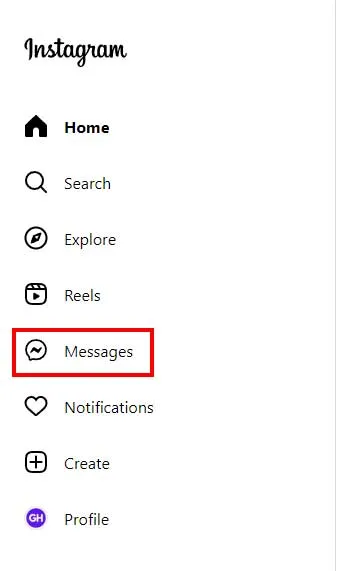
- Clique na conversa específica que você deseja excluir.
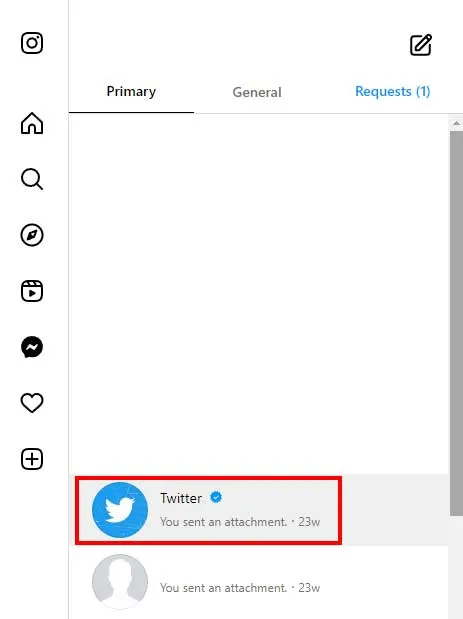
- Em seguida, clique em
(ícone i) no canto superior direito do seu chat.
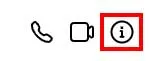
- Clique em Excluir bate-papo .
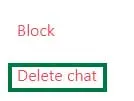
- Em seguida, clique em Excluir para confirmar.
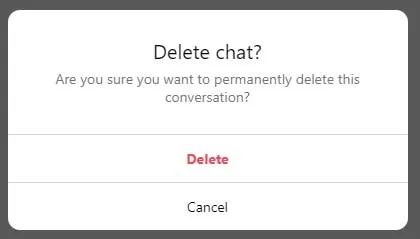
- Depois de excluir uma conversa, sua caixa de entrada não a mostrará novamente.
2. Exclua todas as mensagens do Instagram do Android
- Abra o aplicativo Instagram.
- Faça login em sua conta.
- Toque no ícone Enviar ou Messenger no canto superior direito do feed.
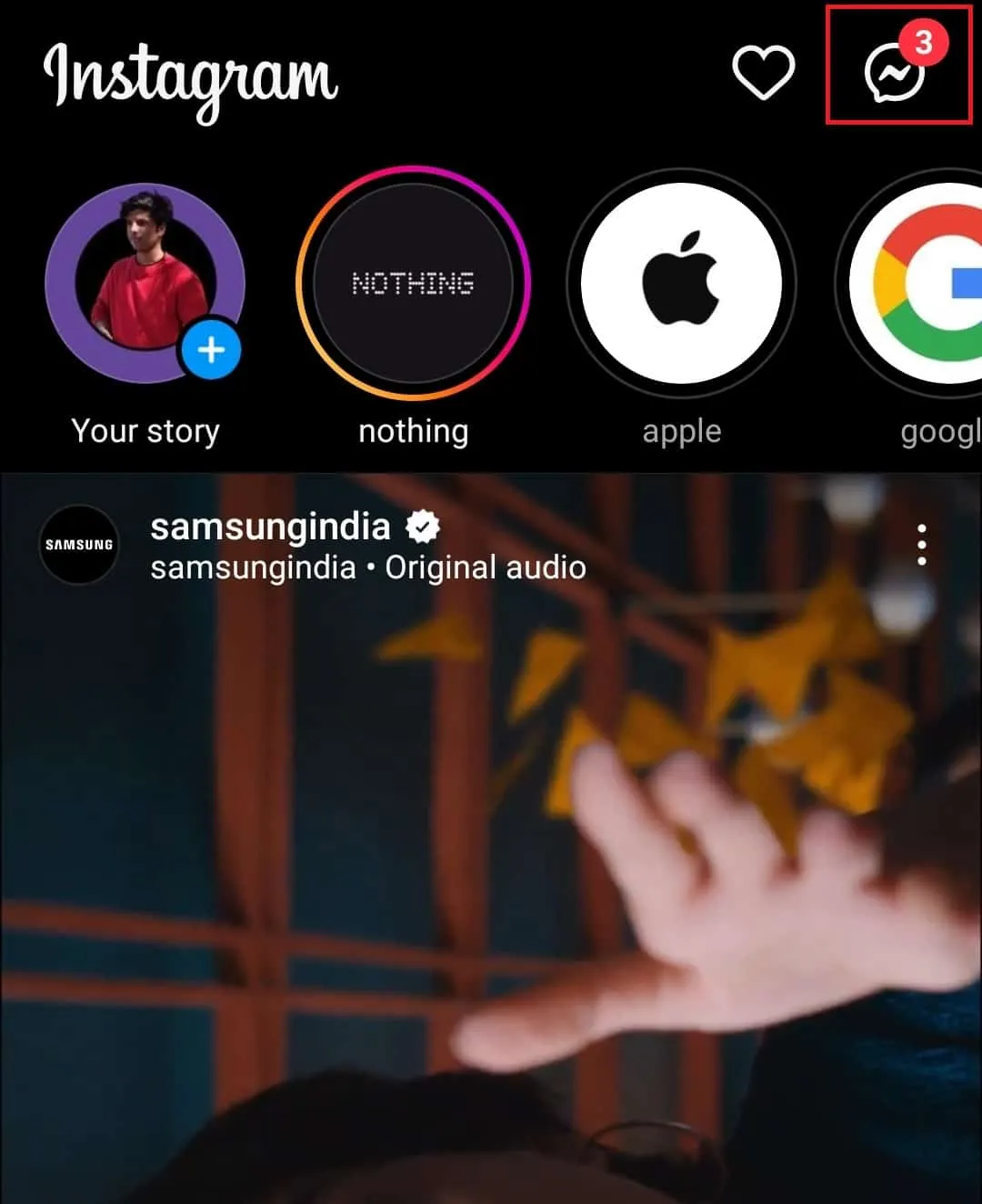
- Toque e segure a conversa que deseja excluir.
- Clique em Excluir e toque em Excluir para confirmar.
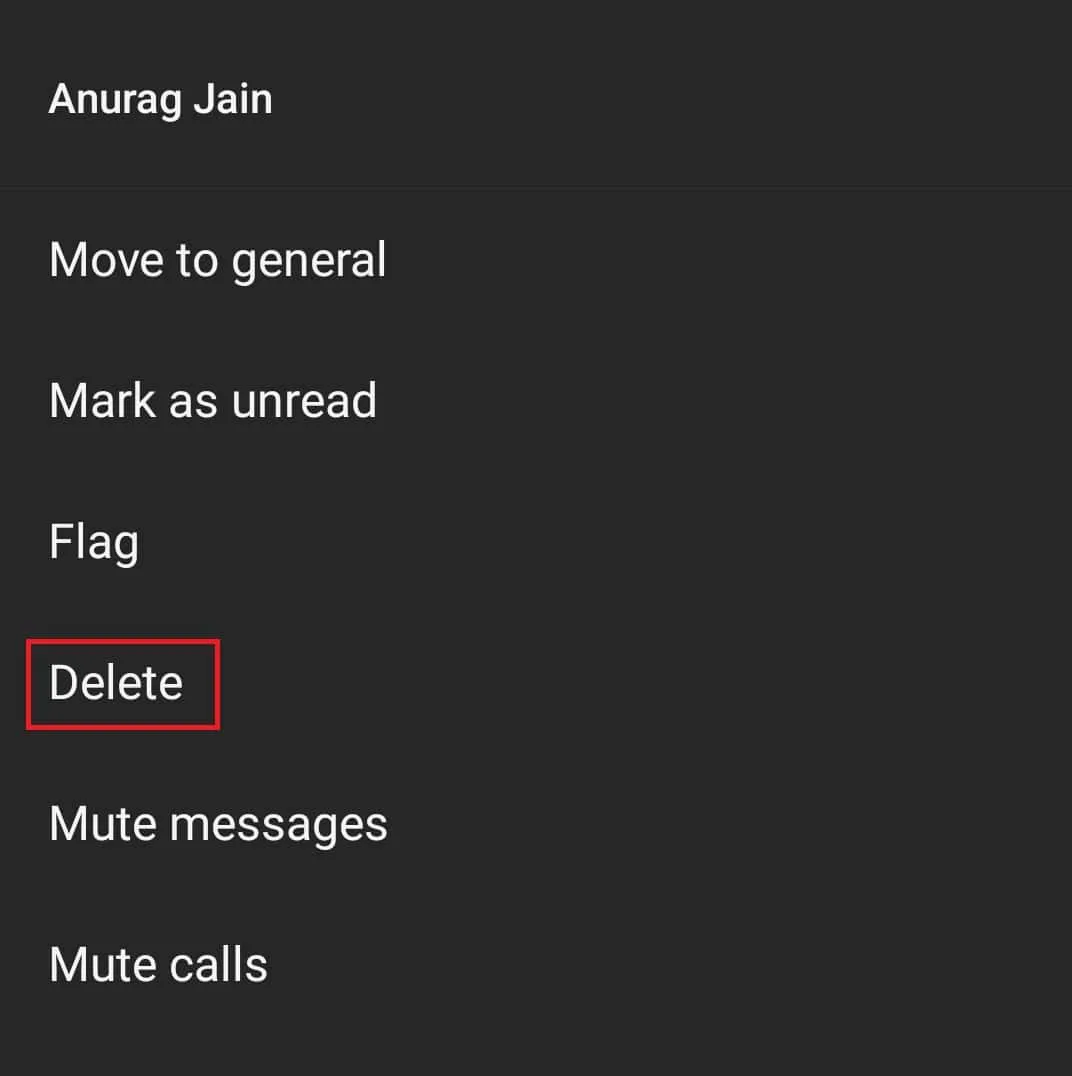
- Você também pode simplesmente tocar no ícone de três pontos e selecionar as mensagens que deseja remover.
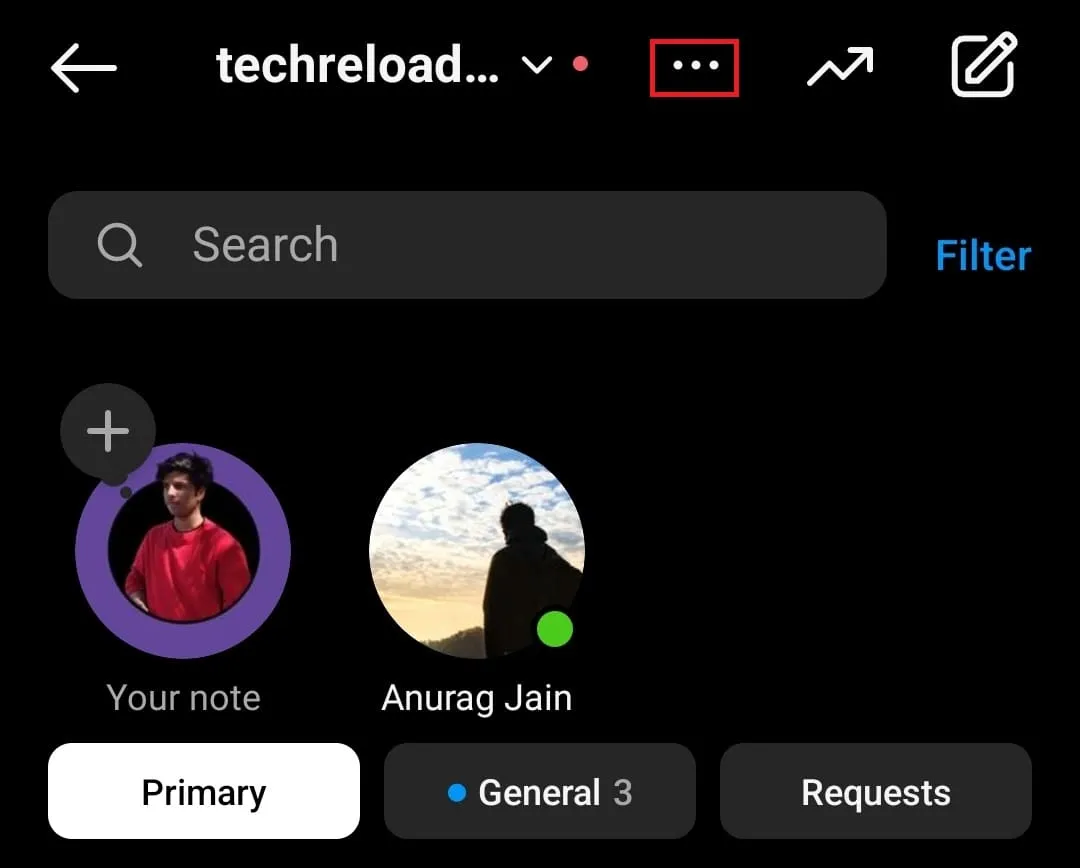
- Em seguida, toque em Excluir para excluir todas as mensagens.
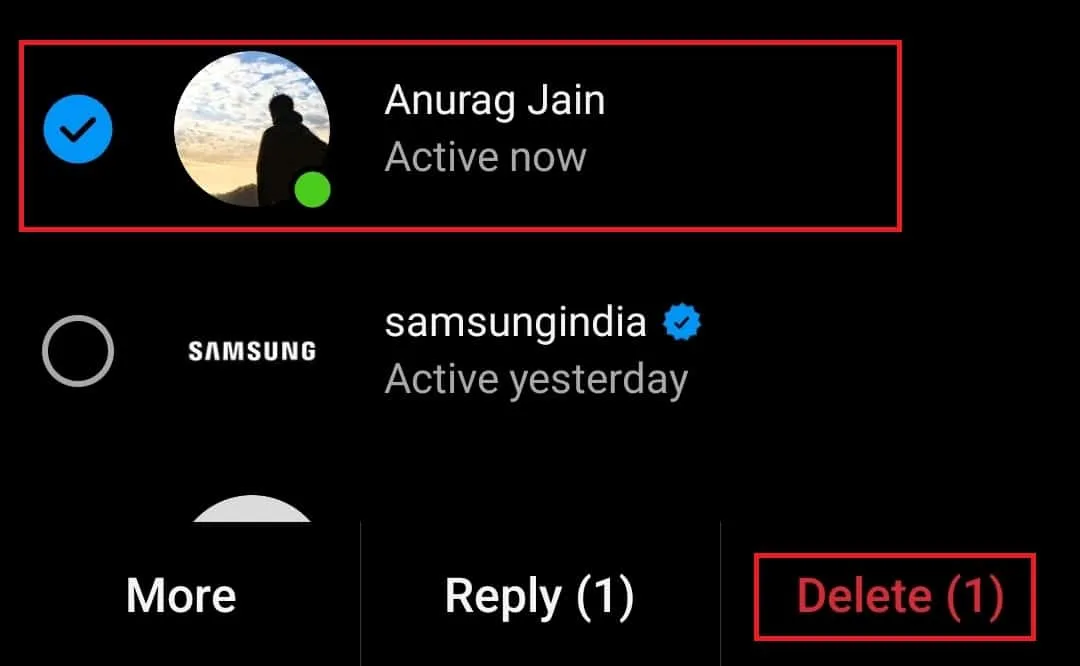
3. Exclua todas as mensagens do Instagram do iPhone
- Abra o aplicativo Instagram e faça login na conta.
- Toque no ícone Enviar ou Messenger no canto superior direito do feed.
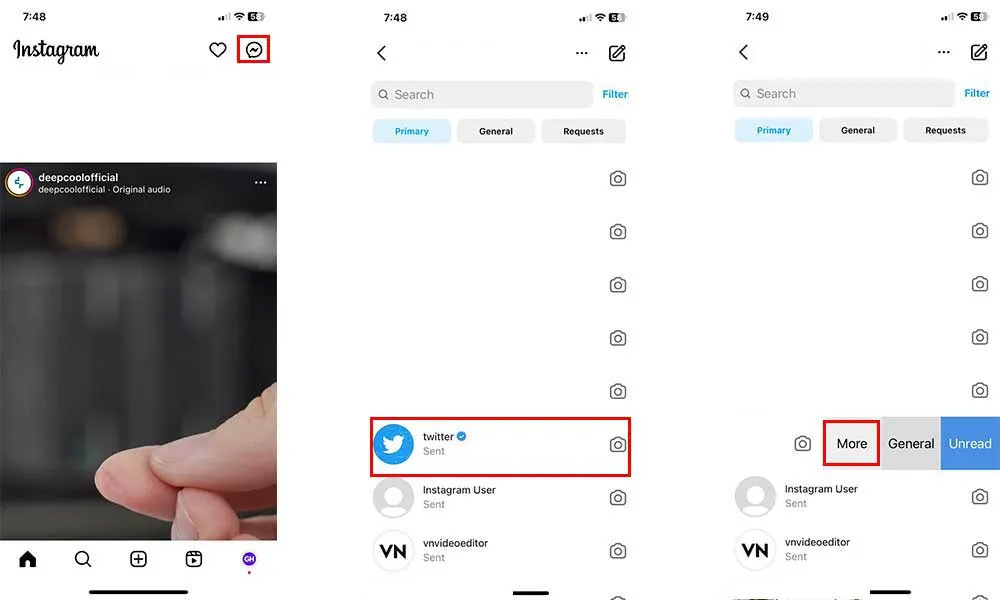
- Deslize para a esquerda na conversa que deseja excluir.
- Toque em Mais .
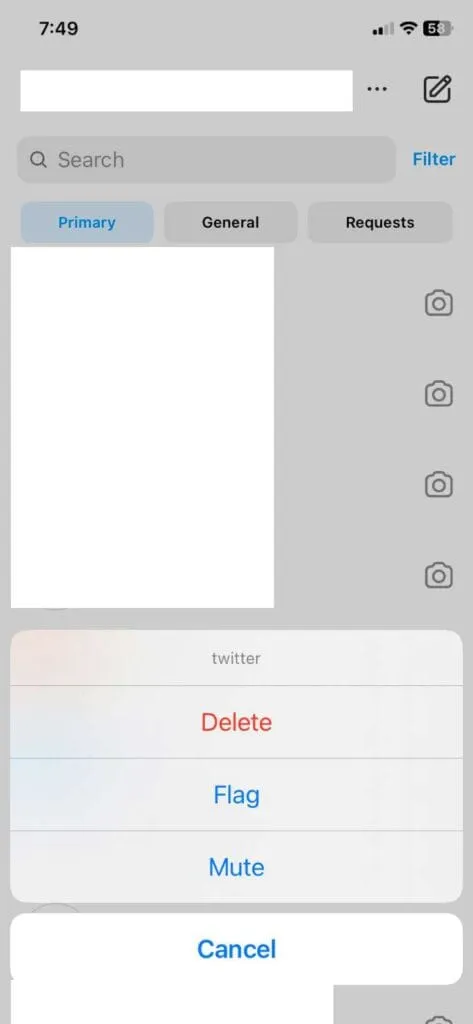
- Agora, toque em Excluir .
- Em seguida, toque em Excluir novamente para confirmar.
- Você também pode tocar no ícone de três pontos e depois tocar em Selecionar bate-papos para selecionar as conversas que deseja remover.
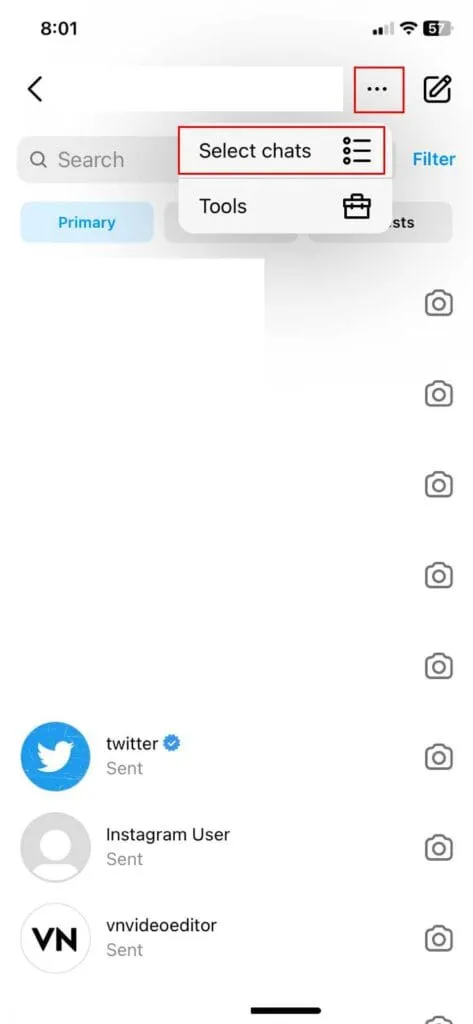
- Selecione todos os bate-papos que deseja excluir e toque em Excluir .
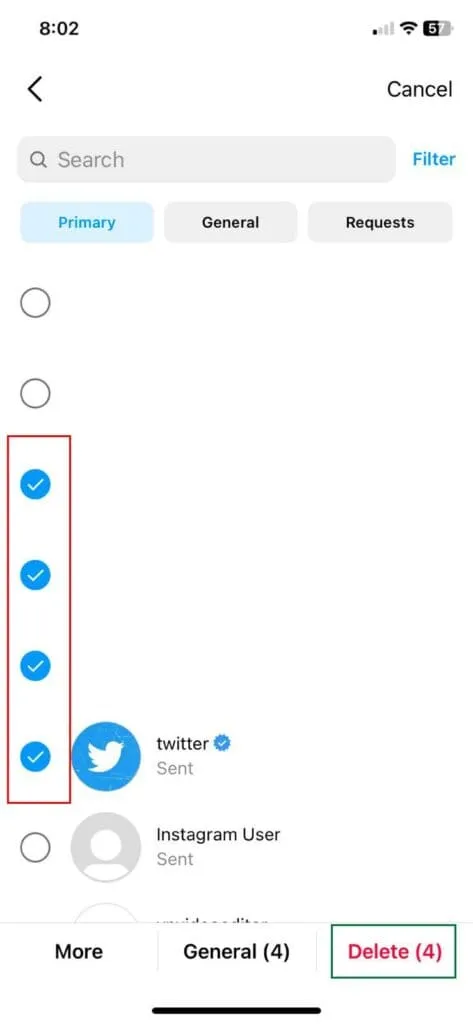
4. Exclua todas as mensagens do Instagram do aplicativo Instagram Lite
- Abra o aplicativo Instagram Lite.
- Certifique-se de estar conectado à conta.
- Agora, toque no ícone Enviar no canto superior direito.
- Toque e segure a conversa que deseja excluir.
- Toque em Excluir e depois toque em Excluir novamente para confirmar.
5. Exclua todas as mensagens do Instagram do navegador móvel
- Abra o navegador no seu telefone.
- Visite o site do Instagram e faça login em sua conta.
- Toque no ícone Enviar ou Messenger na parte inferior.
- Agora, toque na conversa que você deseja excluir.
- Toque no canto superior direito do seu bate-papo .
- Em seguida, certifique-se de clicar em Excluir bate-papo .
- Por fim, toque em Excluir para confirmar.
Etapas para cancelar o envio de uma mensagem direta que você enviou no Instagram
Às vezes, você pode ter enviado uma mensagem direta para alguém por engano ou algo não adequado ao destinatário. Nesse cenário, você obviamente o excluiria. Então, esse método vai te ajudar muito. No entanto, o usuário do Instagram provavelmente já viu a mensagem. Se ainda não, você tem sorte porque eles não verão essa mensagem após a exclusão.
É recomendável verificar antes de enviar um DM para qualquer pessoa no Instagram se você tende a cometer erros com os destinatários ou enviar alguma bobagem.
1. Cancelar o envio de uma mensagem direta no Instagram do desktop
- Abra a página do Instagram e faça login em sua conta.
- Clique no ícone Enviar ou Messenger no lado esquerdo.
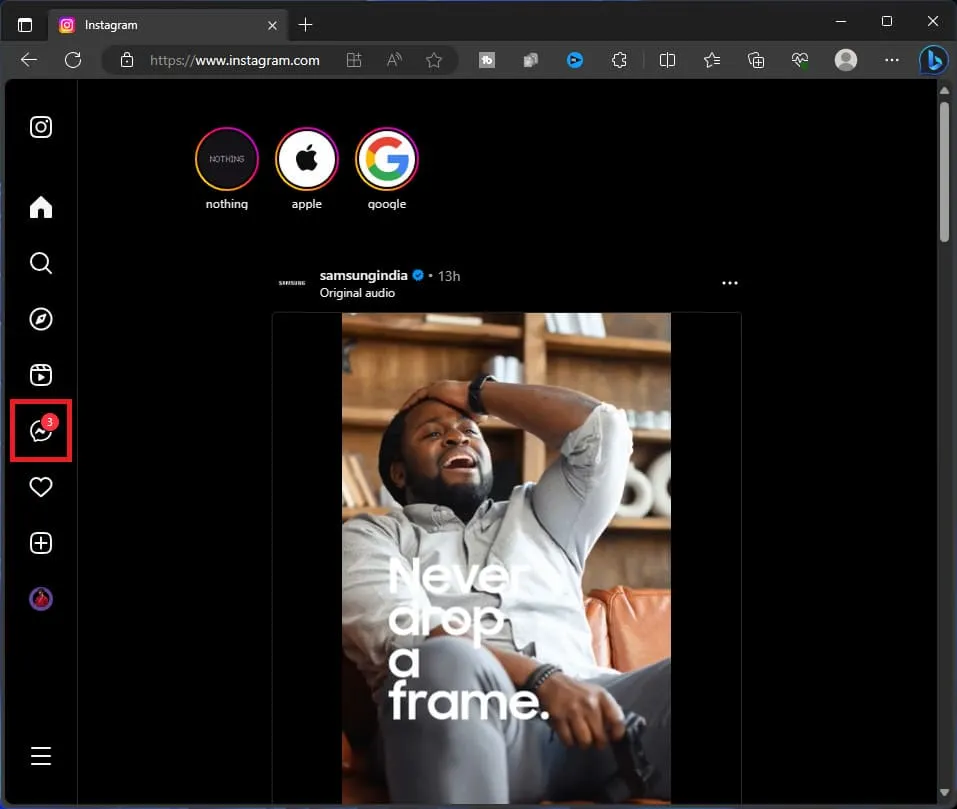
- Selecione a conversa que você deseja cancelar o envio.
- Agora, clique em
(mais ações) ao lado da mensagem.
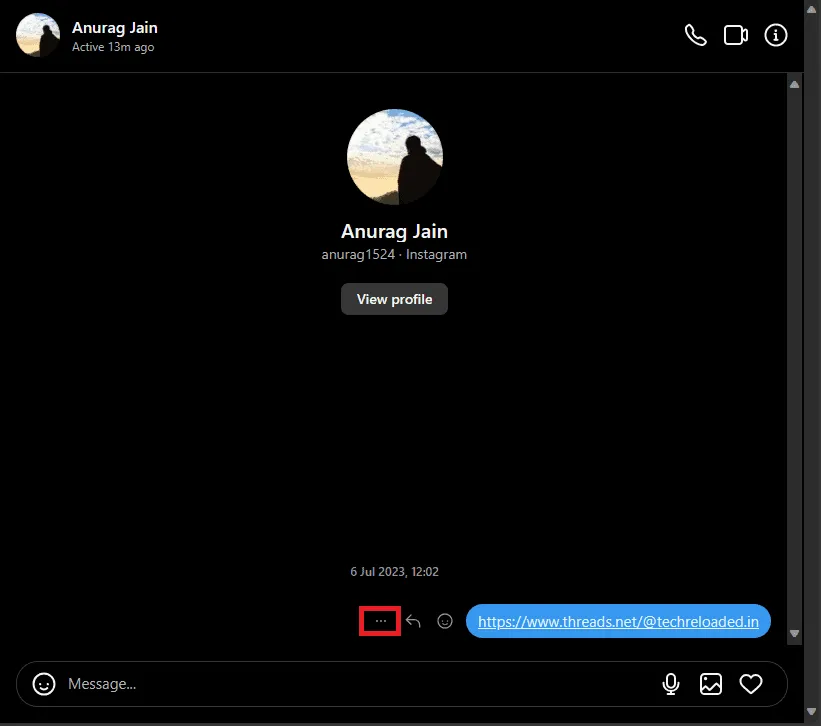
- Clique em Cancelar envio .
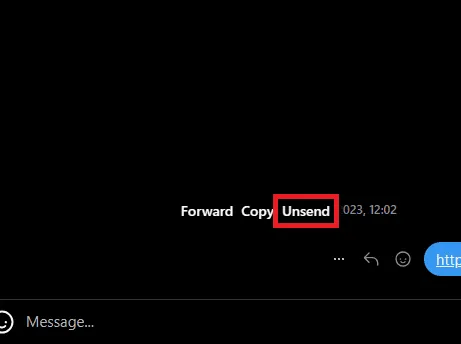
- Clique em Cancelar envio novamente para cancelar o envio da mensagem com sucesso.
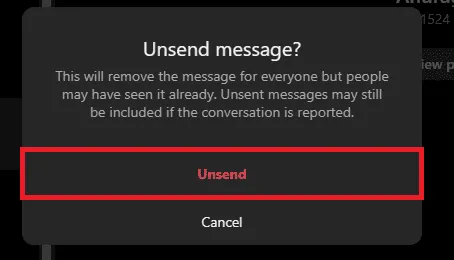
2. Cancelar o envio de uma mensagem direta no Instagram do Android e iPhone
- Abra o aplicativo Instagram e faça login na conta.
- Toque no ícone Enviar ou Messenger no canto superior direito.
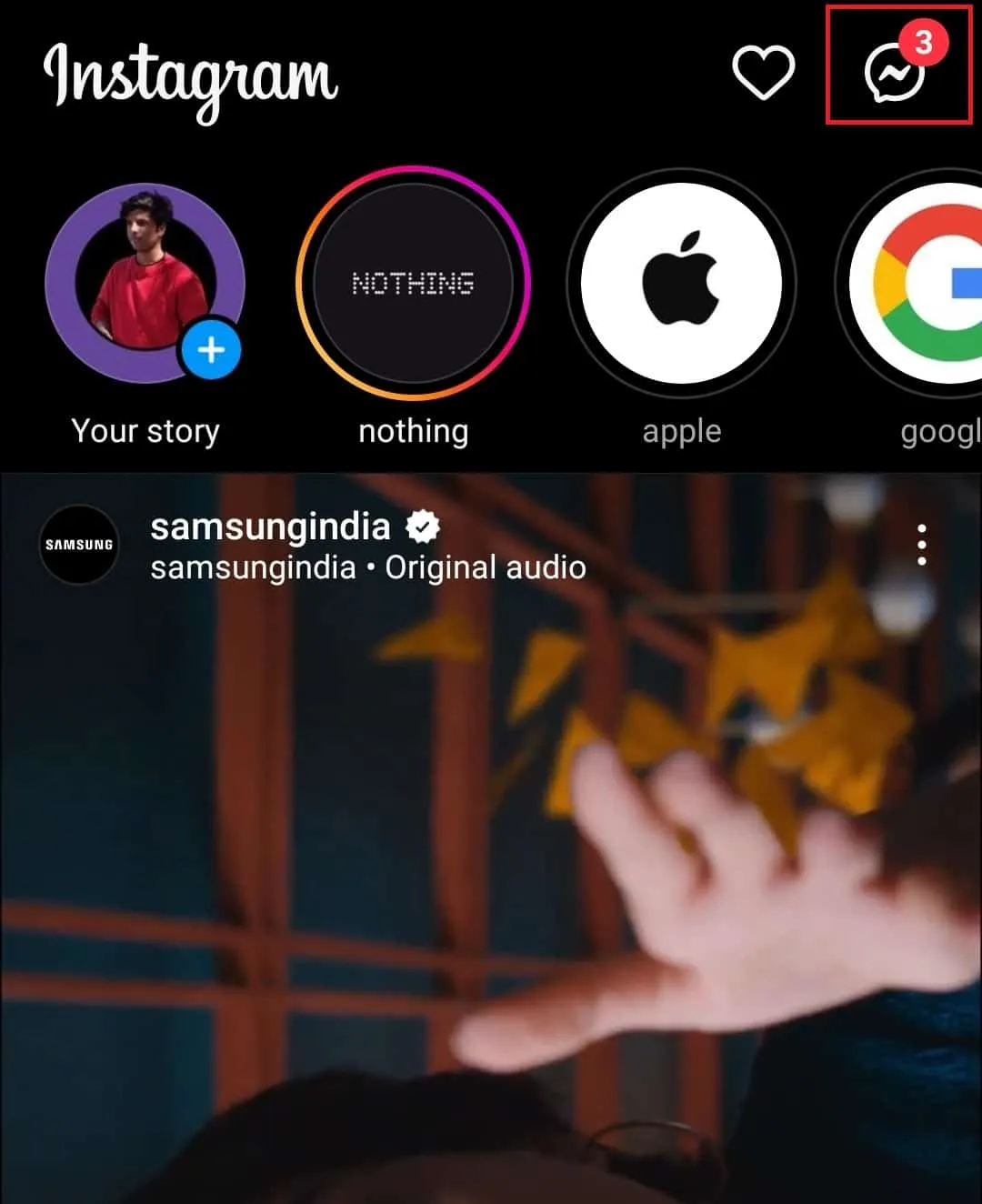
- Selecione a conversa e vá até a mensagem que deseja cancelar o envio.
- Toque e segure a mensagem específica.
- Agora, toque em Cancelar envio .
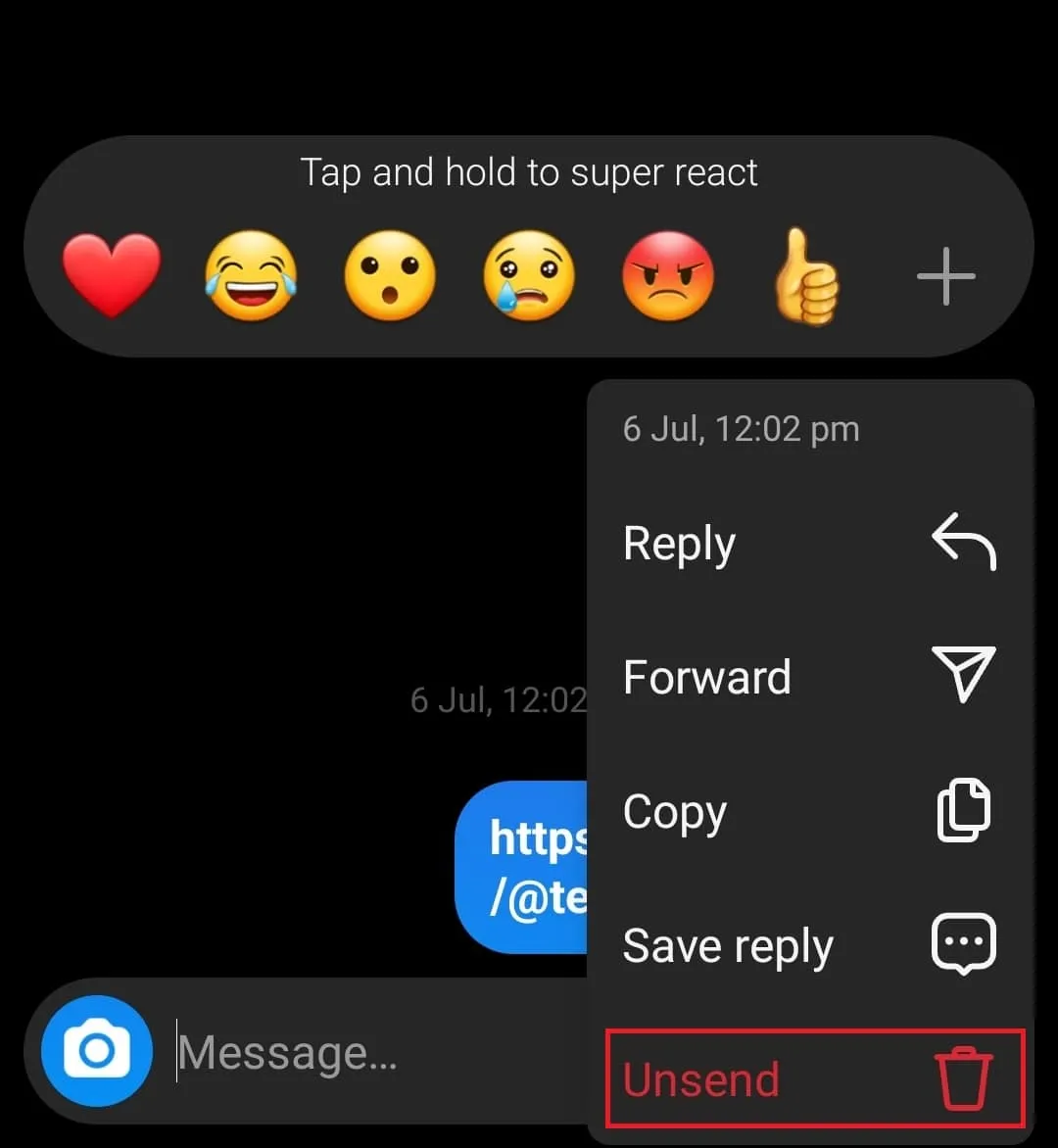
É assim que você pode excluir ou cancelar facilmente o envio de mensagens da sua conta do Instagram, dependendo do dispositivo.
Conclusão
As etapas acima devem ajudá-lo a excluir todas as mensagens no Instagram. Discutimos as etapas para excluir mensagens do Instagram do Android, iPhone e também do desktop. Além disso, também discutimos como você pode cancelar o envio de mensagens, a menos que não queira excluir o bate-papo completo.
- Baixe a versão mais recente do Instagram Windows 11 PC
- 10 maneiras instantâneas de consertar os carretéis do Instagram que não funcionam
- 3 maneiras de saber se alguém restringiu você no Instagram
- Como ver quem viu seu perfil do Instagram
- 5 maneiras de corrigir a opção meta verificada que não aparece no Instagram
- 5 maneiras de corrigir erros de repetição de histórias do Instagram

Deixe um comentário